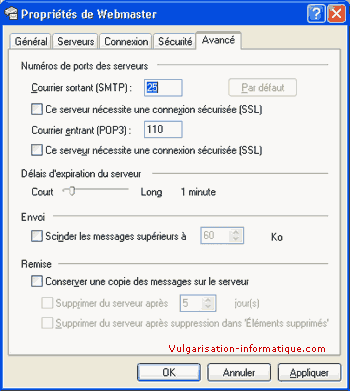Les comptes sous outlook express
Noter ce cours : 




La gestion des comptes sous Outlook express se fait de manière très simple. Une fois le logiciel démarré, cliquez sur le menu outils, comptes. Vous arrivez face à une fenêtre de ce type :
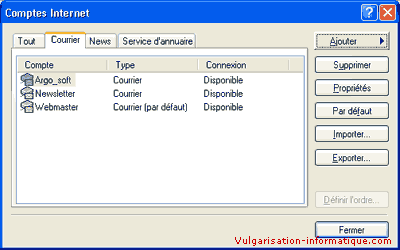
Créer un compte
Pour ajouter un compte, cliquez sur ajouter puis sélectionner le type de compte à créer. Pour recevoir et envoyer des messages, choisissez courrier. Indiquez ensuite un nom ou pseudo permettant aux autres personnes de vous identifier.
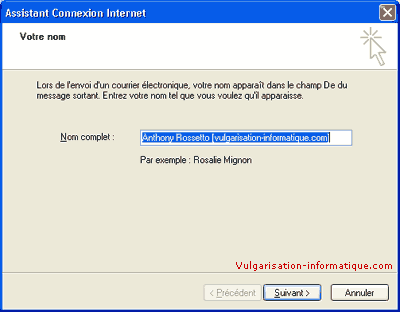
Cliquez ensuite sur suivant. Vous devez ensuite entrer votre adresse email. Celle-ci peut être fausse, elle permettra cependant si elle est valide de vous répondre directement en cliquant sur le bouton répondre du logiciel de messagerie.
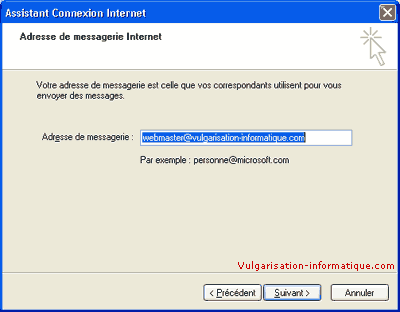
Cliquez ensuite sur suivant. Vous devez ensuite indiquer les paramètres de configuration fournis par votre fournisseur d'accès. Sélectionnez POP 3 dans le type du serveur pour courrier entrant si votre FAI n'a pas de serveur IMAP. Renseignez ensuite les deux champs :
- Serveur de messagerie pour courrier entrant : il s'agit du serveur POP ou IMAP. En général l'adresse est de la forme pop.fournisseur.fr
- Serveur de messagerie pour courrier sortant (SMTP) : il s'agit du serveur SMTP de votre FAI. En général l'adresse est de la forme smtp.fournisseur.fr
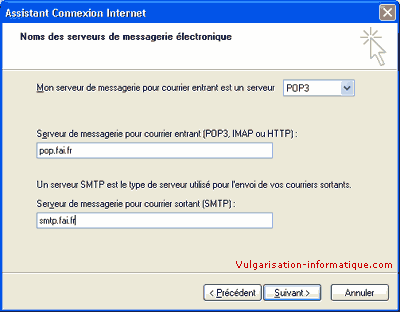
Cliquez ensuite sur suivant. Vous devez ensuite indiquer votre nom d'utilisateur et votre mot de passe dans les cases appropriées. Ces informations vous ont été fournies par votre fournisseur d'accès au même titre que vos paramètres de connexion. Si vous ne souhaitez pas avoir à retaper votre mot de passe, cochez la case mémoriser le mot de passe. Attention, toute personne pourra lire vos mails et en rédiger en se faisant passer pour vous.
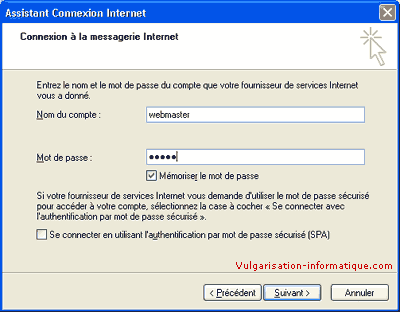
Cliquez ensuite sur suivant, puis sur terminer. Votre compte a été crée !
Sauvegarder les comptes
Pour sauvegarder vos comptes, vous pouvez les exporter. Pour ce faire, une fois de retour dans la fenêtre accessible via le menu outils, comptes il vous suffit de cliquer sur exporter. Choisissez ensuite le nom du fichier qui contiendra les comptes et cliquez sur ok.
Importer les comptes
Pour récupérer vos comptes la manipulation est la même, il suffit juste de cliquer sur importer. Sélectionnez ensuite le fichier contenant les comptes, et cliquez sur ok.
Définir un compte par défaut
Pour utiliser un compte par défaut, sélectionnez le et cliquez sur le bouton par défaut. Désormais, quand vous enverrez du courrier, Outlook express utilisera les paramètres de ce compte.
Modifier les propriétés d'un compte
Sélectionnez tout d'abord votre compte dans la fenêtre habituelle de gestion des comptes (accessible via le menu outils, comptes) et cliquez sur le bouton propriétés. Vous arrivez face à une fenêtre de ce type :
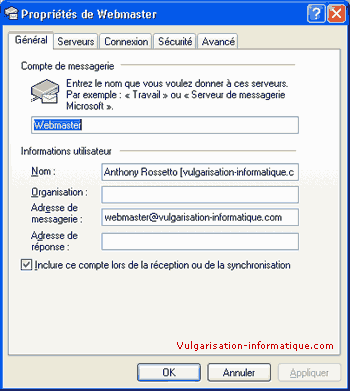
L'onglet général donne accès aux paramétrages d'identité. Vous pouvez aussi inclure ou non ce compte lors de la réception ou de la synchronisation. Pour ce faire, cochez ou décochez la case nommée Inclure ce compte lors de la réception ou de la synchronisation. L'onglet serveurs donne accès à la configuration des paramètres de connexion (fournis par votre fournisseur d'accès). Cliquez sur l'onglet connexion. Vous pouvez choisir d'utiliser ou non une connexion spécifique pour utiliser le compte sélectionné. Vous pouvez normalement décocher la case Toujours se connecter à se compte en utilisant :
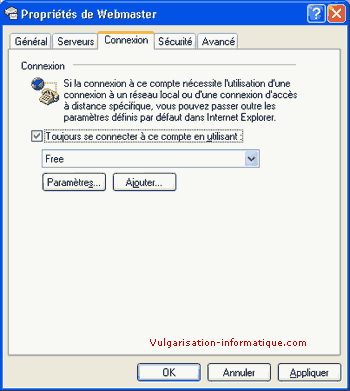
Cliquez ensuite sur l'onglet avancé. Vous pouvez ici configurer différentes options concernant les serveurs. Vous pouvez notamment paramétrer les ports utilisables, mais seulement si votre FAI n'a pas les ports conventionnels (en général 25 pour le SMTP et 110 pour le POP, 143 pour les serveurs IMAP). Inutile de cocher la case Ce serveur nécessite une connexion sécurisée (SSL) si le serveur ne le supporte pas. Si vous avez de fréquents problèmes de lenteur ou d'accès, déplacez le curseur Délais d'expiration du serveur sur Long.
Vous pouvez également découper en plusieurs messages les gros messages d'une taille supérieure à un nombre de Ko paramétrable si vous cochez la case Scinder les messages supérieurs à.
Par mesure de sécurité ou pour des raisons pratiques, vous pouvez garder une copie des messages que vous avez reçus sur le serveur. Pour ce faire, cochez la case Conserver une copie des messages sur le serveur. Vous pouvez supprimer ces copies après un délai paramétrable (ou les laisser). Pour éviter d'encombrer votre boîte mail (et à la longue de ne plus pouvoir recevoir de messages), cochez la case Supprimer du serveur après et indiquez une valeur en jours (10 jours est raisonnable, tout dépend de la quantité de mails que vous recevez et de la taille de votre boîte mail). Vous pouvez également supprimer les messages du serveur en même temps que vous supprimez les messages dans outlook. Cette option est utile, mais faites attention si vous êtes du genre à laisser traîner vos messages ! Cochez alors la case Supprimer du serveur après suppression dans 'Éléments supprimés'